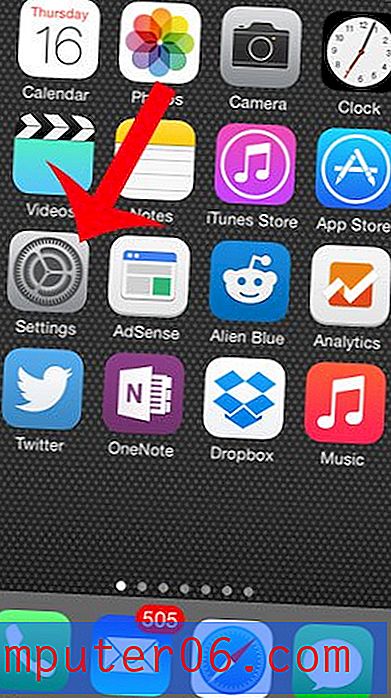Como impedir a abertura do Steam na inicialização no Mac OS X
O aplicativo Steam é uma excelente maneira de comprar e baixar jogos para o seu computador Mac. Não é apenas uma interface simples de navegar, mas fornece várias maneiras convenientes de gerenciar os jogos de computador que você possui para o seu Mac. Mas quando você instala o aplicativo no seu computador, ele se configura automaticamente para iniciar sempre que você reinicia ou liga o computador. Se essa não é uma função que você deseja, no entanto, você pode impedir que o Steam seja aberto na inicialização no Mac OS X, para que o programa seja iniciado apenas quando você desejar.
Parar de iniciar o Steam na inicialização no Mac OS X
Embora as etapas abaixo sejam específicas ao aplicativo Steam, você também pode usar o mesmo processo para impedir que outros aplicativos sejam iniciados na inicialização. Portanto, se houver programas indesejados adicionais que são iniciados sempre que você inicia o computador Mac, você pode configurar muitos deles para iniciar somente sob comando.
Etapa 1: localize o ícone do Steam no dock. Se o ícone não estiver lá, clique no ícone Launchpad e, em seguida, clique no ícone Steam .

Localize o ícone do Steam
Etapa 2: clique com o botão direito do mouse no ícone do Steam ou, se você não tiver um botão direito, mantenha pressionada a tecla Ctrl e clique no ícone do Steam.
Etapa 3: passe o mouse sobre o menu Opções para expandi-lo e clique na opção Abrir no logon para limpar a marca de seleção.
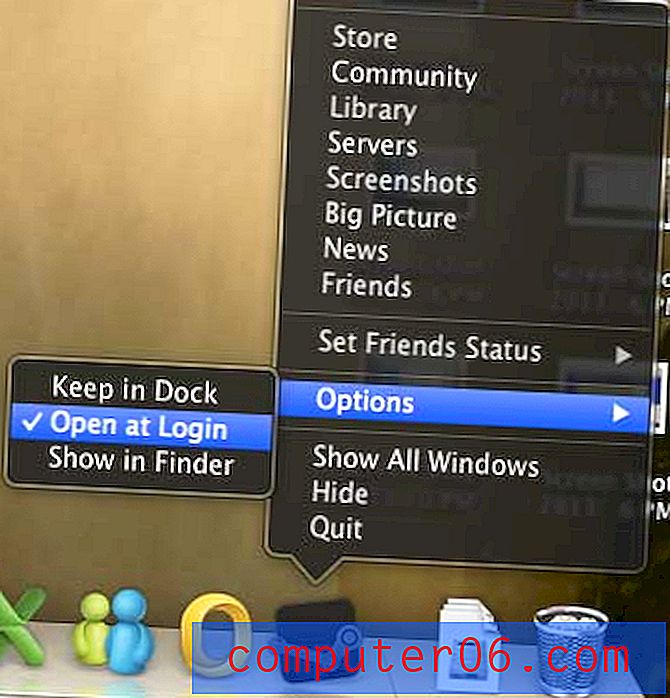
Desmarque a opção Abrir no login
Na próxima vez que você iniciar o computador, o aplicativo Steam não será iniciado automaticamente.
Os jogos para celular estão se tornando cada vez mais populares e ficam ótimos no iPad Mini. Verifique preços e avaliações do iPad Mini para ver se é para você.
Se você estiver acessando o Mac OS X em segundo plano no Windows, algumas coisas podem ser um pouco confusas. Por exemplo, a tecla Command é muito importante no Mac OS X. Felizmente, no entanto, você pode alterar a tecla Command e as ações da tecla Control para fazer com que o Windows e o Mac pareçam um pouco mais semelhantes.